はじめに
毎日の生活の中で、「あ、これを忘れないようにメモしておきたい」と思うことはありませんか?たとえば、スーパーでの買い物や学校や仕事でのやるべきこと、旅行の準備など、覚えておきたいことがたくさんありますよね。そんなときに役立つのが、iPhoneに最初から入っている「メモ」アプリです。
この「メモ」アプリには、やることリストや持ち物リストなどを簡単に作れる「チェックリスト機能」がついています。この機能を使えば、終わった項目にはチェックマークをつけて管理でき、とても便利です。
この記事では、iPhoneのメモアプリでチェックリストを作る方法や、日常生活での活用例について、やさしくわかりやすく紹介していきます。
メモアプリでチェックリストを作る手順
ステップ1:メモアプリを起動する
iPhoneのホーム画面から「メモ」アプリを見つけてタップします。黄色いアイコンが目印です。このアプリはiPhoneに初めから入っているので、特別なインストールは不要です。
ステップ2:新しいメモを作成する
メモアプリが開いたら、画面右下にある「新規作成」アイコン(四角にえんぴつのマーク)をタップして、新しいメモの作成をはじめましょう。
ステップ3:チェックリストを入力する
メモ入力画面が開いたら、キーボードのすぐ上にある「チェックリスト」ボタン(丸にチェックマーク)をタップします。
すると、チェックボックス付きの行が表示されるので、そこにリストにしたい項目を入力します。
たとえば:
-
牛乳
-
卵
-
パン
それぞれの項目を入力したあと、リターンキー(改行)を押せば、次のチェック欄が自動的に表示されます。
チェックリストの使い方と便利な機能
チェックをつけて進行管理
買い物中や作業中に、終わった項目をタップしてチェックマークを入れると、完了したことがすぐにわかります。設定によっては、チェック済みの項目がリストの下に自動的に移動するので、やっていない項目だけが目に入りやすくなります。
iCloudと連携してもっと便利に
iCloudを使っていると、メモアプリの内容は自動的にクラウドに保存され、他のApple製品(iPadやMacなど)とも同期されます。たとえば、家で作ったチェックリストを、外出先でiPhoneから確認したり、パソコンで編集したりすることができます。
家族やチームメンバーとメモを共有することで、共同作業や買い物もスムーズに進められます。
チェックリストの活用アイデア
メモアプリのチェックリストは、いろいろな場面で使えます。以下はその一例です。
-
買い物リスト:スーパーに行く前に必要なものをリスト化
-
やることリスト(ToDoリスト):1日のスケジュールや仕事のタスクを整理
-
旅行準備リスト:忘れ物を防ぐための持ち物チェック
-
勉強の計画表:課題やテスト勉強の進行チェックに
-
引っ越し準備:荷造りや手続きのチェックリストに
-
イベント準備:パーティーや行事の準備物や手順の管理に
-
仕事のプロジェクト管理:進行状況をチェックしながらタスクを分担
おわりに
iPhoneの「メモ」アプリは、毎日の生活をちょっとラクに、そしてスムーズにしてくれる便利なツールです。特にチェックリスト機能は、簡単に使えて、すぐに活用できるのが魅力です。
紙のメモと違い、スマートフォンでいつでもどこでも確認・編集ができる点も大きなメリットです。iCloudと連携すれば、端末間でのデータ共有も簡単に行えます。
まずは、今日の買い物リストや週末の予定など、身近なところから使ってみましょう。使っていくうちに、「これもメモに入れておこう」と思えるようになり、自然と毎日の管理がラクになりますよ。
ぜひあなたも、メモアプリのチェックリスト機能を活用して、毎日をもっと効率よく、快適に過ごしてみてください!

![[商品価格に関しましては、リンクが作成された時点と現時点で情報が変更されている場合がございます。] [商品価格に関しましては、リンクが作成された時点と現時点で情報が変更されている場合がございます。]](https://hbb.afl.rakuten.co.jp/hgb/49ae3c6c.58eb1dcf.49ae3c6d.82f24d81/?me_id=1384677&item_id=10001607&pc=https%3A%2F%2Fthumbnail.image.rakuten.co.jp%2F%400_mall%2Frakutenmobile-store%2Fcabinet%2Fproduct%2Fiphone-16%2Fpc%2Fmain_00_d_2.jpg%3F_ex%3D240x240&s=240x240&t=picttext)

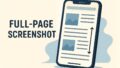

コメント